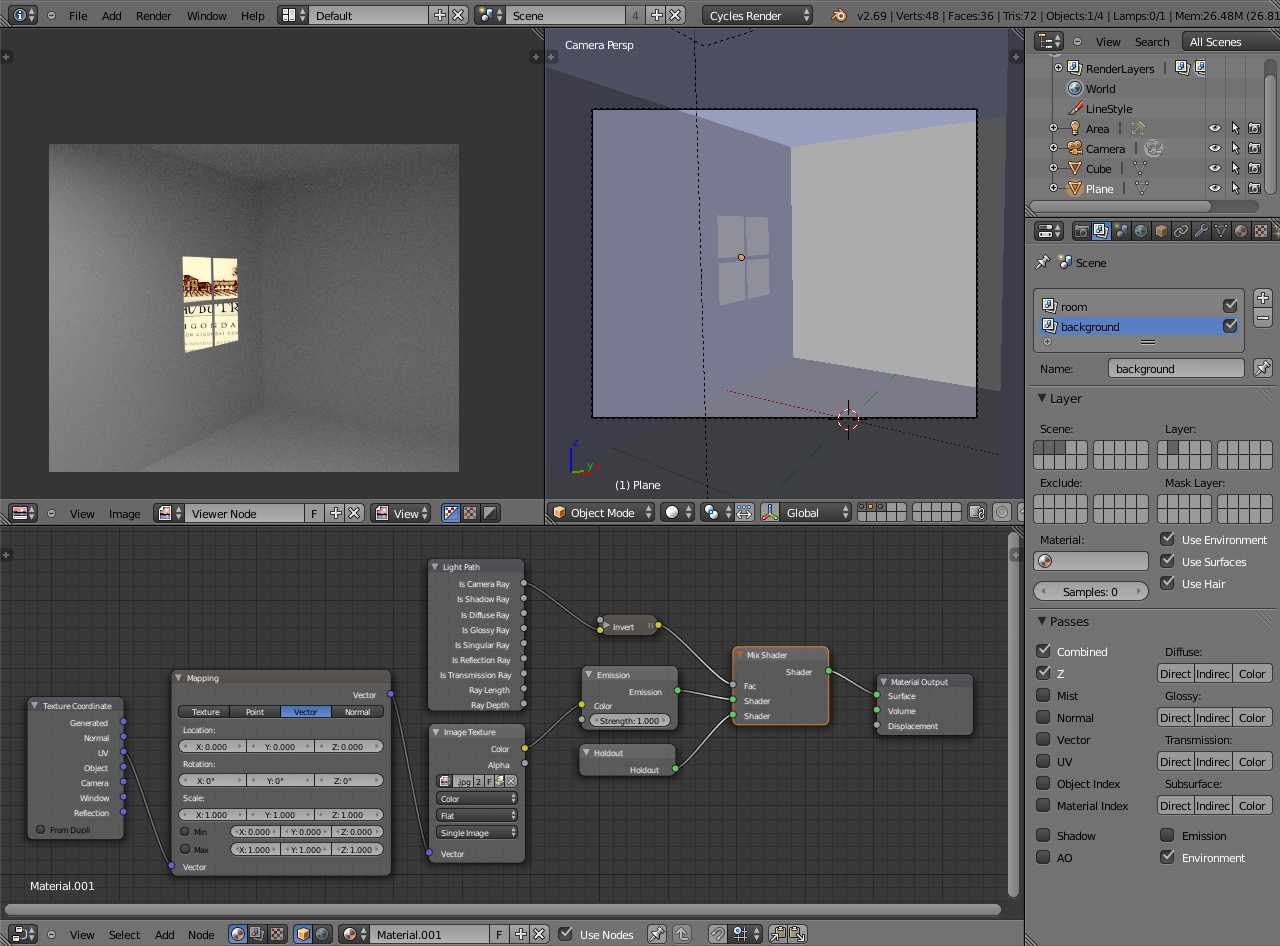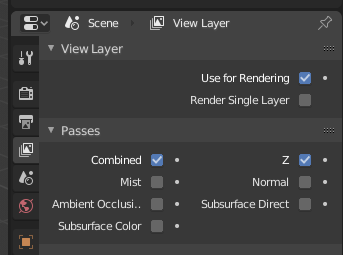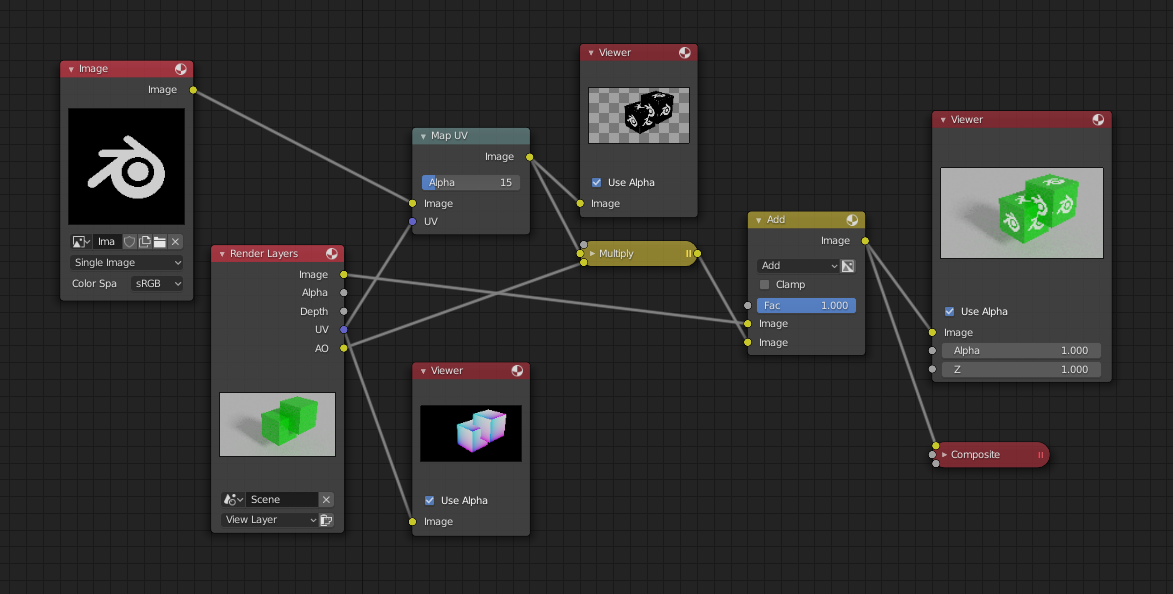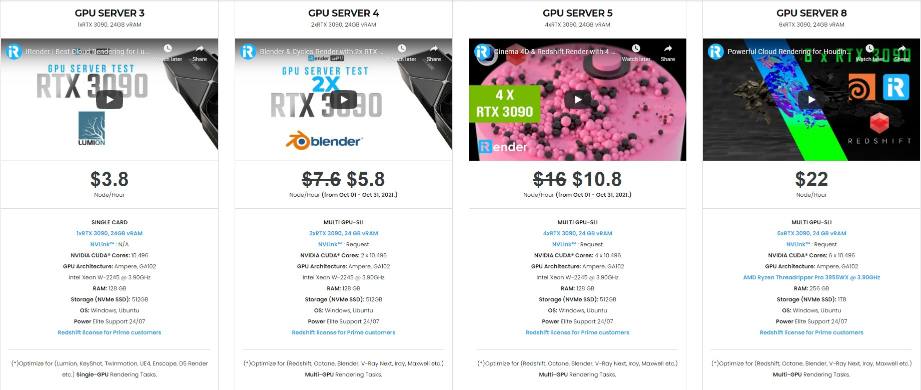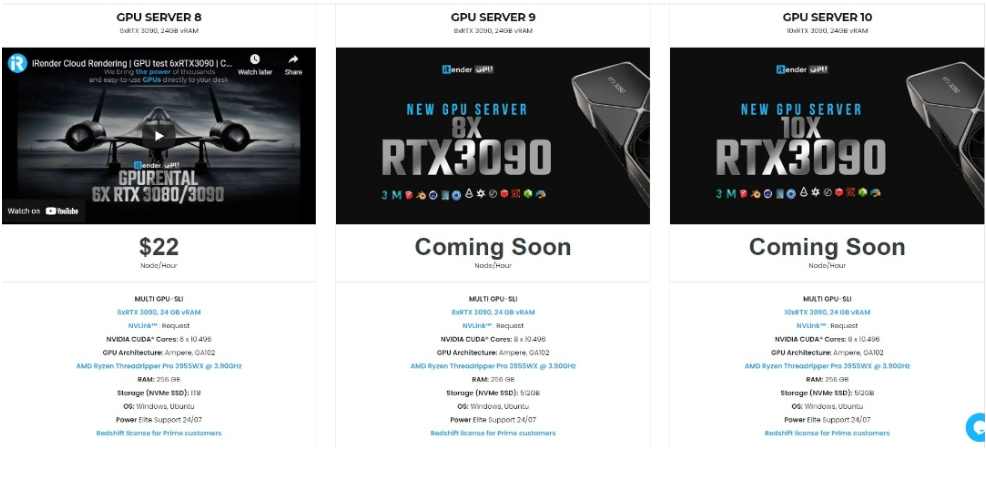Tiết kiệm thời gian kết xuất với View Layers trong Blender
Blender là một bộ tạo 3D mã nguồn mở và miễn phí. Nó hỗ trợ toàn bộ các phần mềm 3D — mô hình hóa, hoạt hình, mô phỏng, kết xuất, tổng hợp và theo dõi chuyển động cũng như chỉnh sửa video. Là một dự án hướng tới cộng đồng theo Giấy phép Công cộng GNU (GPL),người dùng được trao quyền để thực hiện các thay đổi nhỏ và lớn đối với cơ sở mã, dẫn đến các tính năng mới, sửa lỗi đáp ứng và khả năng sử dụng tốt hơn. Trong Blog hôm nay, chúng ta sẽ nói về một số tiện ích Blender tốt nhất để mô phỏng và hiệu ứng hình ảnh mà các nghệ sĩ có thể sử dụng để tiết kiệm thời gian và đưa kết xuất của họ lên một tầm cao mới. View Layers có thể giúp bạn kết hợp hình ảnh, thay đổi cảnh và kết xuất hình ảnh cuối cùng mà không cần phải kết xuất lại sau bất kỳ thay đổi nào. Trong Blog hôm nay, chúng ta sẽ tìm hiểu thêm về những gì View Layers trong Blender có thể làm cho kết xuất tổng hợp của bạn.
1. Cách các lớp được phân tách trong Blender
Khi bắt đầu một tệp .blend mới, bạn sẽ thấy mình phụ thuộc rất nhiều vào Outliner, đây là nơi bạn có thể theo dõi tất cả dữ liệu trong tệp của mình. Dữ liệu của bạn có thể được chia thành các cảnh, mỗi cảnh có một hoặc nhiều lớp được gọi là View Layer hay cụ thể là View layers trong Blender. Mỗi lớp này sau đó có thể có một hoặc nhiều bộ sưu tập bên trong.
Ban đầu được gọi là Render Layers trong Blender 2.7, View Layers trong Blender 2.8 trở đi thực hiện cùng một mục đích, nhưng với sự đơn giản và được sắp xếp hợp lý đã mang lại hiệu quả cao. View layers trong Blender giúp bạn tách các đối tượng, ánh sáng và máy ảnh bạn muốn hiển thị một cách dễ dàng và hiệu quả hơn, và quan trọng hơn là được hiển thị trong cảnh cuối cùng của bạn. Trong nhiều trường hợp, do hạn chế về bộ nhớ hoặc thời gian, sẽ thuận lợi hơn khi chia cảnh của bạn thành các phần sẽ được hiển thị riêng biệt với các phần tử khác trong cảnh của bạn và khi tất cả các phần tử đã được hiển thị, hãy tập hợp các hình ảnh kết quả lại với nhau trong một bố cục nhiều lớp.
2. Bảng điều khiển các lớp
Có thể tạo, đổi tên và xóa các lớp. Ở trên cùng bên phải của Blender, có một menu thả xuống cho View Layers. Bạn có thể truy cập khả năng tạo hoặc xóa một lớp ở phía bên phải của menu thả xuống.
Bảng View Layer được tìm thấy trong tab View Layer Properties là nơi bạn có thể truy cập cài đặt cho lớp đang hoạt động.
- Sử dụng để kết xuất: Chọn tùy chọn này để sử dụng lớp hoạt động trong quá trình kết xuất.
- Render Single Layer: Chọn tùy chọn này để chỉ hiển thị lớp đang hoạt động.
Trước Blender 2.8, các đối tượng sẽ được gửi đến các lớp vật lý khác nhau có thể được gọi trong một kết xuất hoặc được thao tác độc lập với các đối tượng khác bằng cách chuyển sang các lớp cụ thể của nó. Từ bản 2.8 trở đi, tất cả các đối tượng dùng chung một phác thảo nhưng có thể được tách thành các bộ sưu tập. View Layer có thể được thiết lập để chỉ các bộ sưu tập được chỉ định và các đối tượng trong đó được hiển thị. Mỗi bộ sưu tập cũng có các cài đặt có thể được điều chỉnh cho từng lớp.
- Disable trong View Layer: Tùy chọn này xóa một bộ sưu tập khỏi lớp đang hoạt động. Các đối tượng có trong bộ sưu tập được hiển thị với lớp đang hoạt động.
- Enable trong View Layer: Tùy chọn này thêm một bộ sưu tập vào lớp đang hoạt động. Các đối tượng có trong bộ sưu tập được hiển thị với lớp đang hoạt động.
- Đặt chế độ gián tiếp: Tùy chọn này hạn chế các đối tượng trong bộ sưu tập để chúng chỉ đóng góp vào kết xuất thông qua bóng và phản chiếu.
- Xóa chế độ gián tiếp: Tùy chọn này xóa chế độ gián tiếp, để các đối tượng trong bộ sưu tập có thể đóng góp đầy đủ vào kết xuất.
- Đặt Holdout: Tùy chọn này cho phép các đối tượng trong một bộ sưu tập tạo ra một holdout / mask trong lớp đang hoạt động.
- Clear Holdout: Tùy chọn này xóa chế độ Set Holdout.
Bạn có thể điều chỉnh cách công cụ kết xuất hiển thị các đối tượng nằm trong mỗi bộ sưu tập. Dựa trên công cụ kết xuất ưa thích của bạn (công cụ kết xuất nội bộ hoặc bên thứ ba), có thể đặt các thông số khác nhau cho từng bộ sưu tập. Các cài đặt này có thể được truy cập từ Outliner, nhưng bị ẩn. Để tìm chúng, hãy chuyển đến cửa sổ bật lên Bộ lọc trong tiêu đề Outliner và bật chế độ hiển thị “chuyển đổi hạn chế”.
3. Kết hợp
Blender’s compositor cho phép bạn tập hợp và nâng cao hình ảnh bằng cách sử dụng nhiều hình ảnh hoặc chuỗi hình ảnh để hoàn thành hình ảnh tổng hợp cuối cùng. Sử dụng các nút bố cục, bạn có thể chụp hai hình ảnh hoặc các đoạn phim được kết xuất lại với nhau và lọc, chỉnh màu và hoàn thiện tất cả cùng một lúc. Cũng giống như quy trình tạo Vật liệu, trình tổng hợp của Blender cũng dựa trên nút. Bạn có thể thay đổi bất kỳ thứ gì trong hình ảnh của mình bằng cách sử dụng các nút. Mọi sự gia tăng và thay đổi đều xuất hiện trong thời gian thực.
Tùy thuộc vào cách làm việc của bạn, một cách quen thuộc để xây dựng hình ảnh là nghĩ đến hệ thống phân lớp của Photoshop. Lớp dưới cùng trong không gian lớp đại diện cho mặt sau của hình ảnh và lớp trên cùng đại diện cho mặt trước của hình ảnh. Khi tổng hợp, bạn nên nghĩ đến việc phân lớp bằng cách sử dụng độ sâu của máy ảnh: tiền cảnh, trung cảnh và hậu cảnh. Trình tổng hợp có thể kết hợp hình ảnh ở bất kỳ kích thước nào, nhưng bạn nên chú ý đến kích thước và độ phân giải của hình ảnh cá nhân của bạn. Có thể xảy ra hiện tượng biến dạng và tắt tiếng khi trộn ảnh với các thông số độ sâu và độ phân giải màu khác nhau.
Các quy tắc bổ sung được áp dụng khi trình tổng hợp làm việc với đầu vào của các hình ảnh có kích thước khác nhau:
- Kích thước đầu ra được xác định bởi ổ cắm đầu vào hình ảnh đầu tiên / trên cùng
- Tổng hợp được căn giữa theo mặc định, trừ khi bạn sử dụng nút Dịch để gán bản dịch cho bộ đệm
Bạn có thể dễ dàng lưu hình ảnh của mình bằng cách chọn Hình ảnh> Lưu hình ảnh (hoặc Alt + S) khi bạn hài lòng với tổng hợp của mình. Cài đặt của hình ảnh đã lưu sẽ khớp với cài đặt định dạng hình ảnh trên bảng Thuộc tính kết xuất.
Dịch vụ Cloud Rendering tốt nhất cho Blender
iRender là Dịch vụ Cloud Rendering tăng tốc GPU để kết xuất đa GPU với các node kết xuất mạnh mẽ: 2/4/6x RTX 3090/3080/2080Ti, cung cấp hiệu suất tính toán cao trên mô hình IaaS (Cơ sở hạ tầng như một dịch vụ). Người dùng Blender có thể dễ dàng chọn cấu hình máy từ yêu cầu hệ thống được đề xuất đến các tùy chọn high-end, phù hợp với mọi nhu cầu dự án của bạn và sẽ tăng tốc quá trình kết xuất của bạn nhiều lần.
Cấu hình phần cứng high-end:
- 1/2/4/6x RTX 3090/3080/2080Ti. Đặc biệt, NVIDIA RTX 3090 – card đồ họa mạnh mẽ nhất hiện nay.
- Dung lượng vRAM 10/24 GB, phù hợp với những hình ảnh và cảnh nặng nhất. NVLink/SLI cho nhu cầu vRAM lớn hơn.
- Dung lượng RAM 128/256 GB.
- Ổ cứng (NVMe SSD): 512GB/1TB.
- CPU: Intel Xeon W-2245 hoặc AMD Ryzen Threadripper Pro 3955WX với tốc độ xung nhịp cao 3.90GHz.
- Thật đáng kinh ngạc, iRender hỗ trợ NVLink (Yêu cầu) giúp bạn tăng dung lượng VRAM lên 48GB. Đây là công nghệ do Nvidia và IBM đồng phát triển với mục đích mở rộng băng thông dữ liệu giữa GPU và CPU nhanh hơn từ 5 đến 12 lần so với giao tiếp PCI Express.
Hãy cùng iRender test tốc độ của Blender với các gói multi-GPU của chúng tôi nhé:
- Giá cả hợp lý
iRender cung cấp cấu hình cao cấp với mức giá hợp lý. Bạn có thể thấy rằng gói của iRender luôn có giá rẻ hơn nhiều so với các gói của các trang trại kết xuất khác (về tỷ lệ hiệu suất / giá cả). Hơn nữa, khách hàng của iRender sẽ được hưởng nhiều chương trình khuyến mãi và chiết khấu hấp dẫn. Ví dụ: tháng 10 này, chúng tôi đưa ra chương trình khuyến mãi cho người dùng mới và giảm giá cho nhiều máy chủ, người dùng sẽ tận dụng những điều này để tăng cấp cho kết xuất của họ. Ngoài ra khách hàng còn có thể tiết kiệm lên đến 30% khi thuê theo ngày/ tuần/ tháng.
ƯU ĐÃI ĐẶC BIỆT cho tháng 10 này: Nhận 50% BONUS cho khách hàng đăng ký lần đầu tiên và nạp tiền trong vòng 24h.
Nếu bạn có bất kỳ câu hỏi nào, vui lòng liên hệ với chúng tôi qua Whatsapp/ Zalo: + (84) 916017116. Đăng ký TÀI KHOẢN ngay hôm nay và nhận COUPON MIỄN PHÍ để trải nghiệm dịch vụ của chúng tôi. Hoặc liên hệ với chúng tôi qua WhatsApp: + (84) 916017116 để được tư vấn và hỗ trợ.
Chúc bạn đọc một ngày tốt lành!
Nguồn: renderpool.net